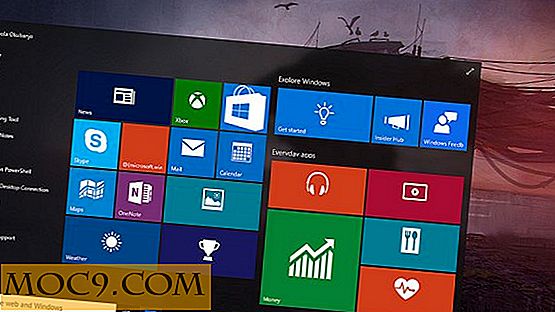Wie führe ich ein Java-Programm über die Eingabeaufforderung aus?
Java ist eine der am häufigsten verwendeten Programmiersprachen. Es ist auch eine IDE-intensive Programmiersprache, mit enger Integration mit Eclipse. Wenn Sie gerade mit dem Erlernen von Java beginnen, finden Sie hier eine grundlegende Anleitung, mit der Sie die Java-Anwendung über die Eingabeaufforderung (in Windows) starten können.
Installieren des Java Development Kit (JDK)
Bevor Sie ein Java-Programm auf Ihrem Computer ausführen können, müssen Sie einen Java-Compiler installiert haben. Das kommt mit dem Java Development Kit oder JDK. Es ist ein wesentliches Werkzeug für die Entwicklung in Java auf jeder Plattform. Das JDK ist nicht identisch mit der Java Runtime Environment oder JRE, die Sie bereits installiert haben, wenn Sie jemals eine Java-Anwendung auf Ihrem Computer verwendet haben.
1. Laden Sie das JDK von der Oracle-Website herunter. Stellen Sie sicher, dass Sie die JRE nicht auf Server-Editionen herunterladen.

2. Stellen Sie sicher, dass Sie die Windows-Version des Entwicklungskits greifen.

3. Führen Sie das Installationsprogramm normal aus.
Ausführen eines Java-Programms über die Eingabeaufforderung
1. Erstellen Sie mit dem Editor oder einem anderen Texteditor ein einfaches Java-Programm wie das folgende. Stellen Sie sicher, dass Sie die Datei mit der Erweiterung ".java" und nicht mit ".txt" speichern.
Öffentliche Klasse HelloWorld {public static void main (String [] Argumente) {System.out.println ("Hello, World!"); }} 2. Öffnen Sie die Eingabeaufforderung über das Startmenü. Sie können auch Win + R drücken und dann cmd.exe in das Feld Ausführen eingeben.

3. Verwenden Sie den Befehl cd, um Ihr Arbeitsverzeichnis in das Verzeichnis zu ändern, das Ihr Java-Programm enthält. Mine wird in meinem "Scripts" -Ordner gespeichert, aber Sie können Ihre Datei überall auf Ihrem System speichern.
CD Dokumente \ Skripte

4. Suchen Sie auf Ihrem Computer den Pfad zur Version des Java Development Kit (JDK). Wenn Sie 64-Bit-Windows ausführen, befindet sich das normalerweise in "C: \ Programme \ Java".

5. Legen Sie den Pfad zum JDK mit dem Befehl "set" wie folgt fest:
set path =% path%; C: \ Programme \ Java \ jdk-9.0.1 \ bin

Möglicherweise müssen Sie den Verzeichnispfad ändern, damit er die aktuelle Version von Java widerspiegelt. Stellen Sie sicher, dass Sie das Verzeichnis Java Development Kit (JDK) verwenden und auf den Ordner "bin" zeigen. Der Java Runtime Environment (JRE) -Ordner enthält auch einen Ordner "bin", enthält jedoch keinen Java-Compiler. Wenn bei der Kompilierung Fehler auftreten, vergewissern Sie sich, dass Sie den richtigen Verzeichnispfad verwenden.
6. Kompilieren Sie das Java-Programm mit dem Befehl javac (siehe unten):
javac HelloWorld.java

7. Sie sollten absolut nichts passieren sehen. Aber wenn Sie den Befehl dir, werden Sie eine neue Datei in Ihrem Verzeichnis bemerken, die in der Erweiterung ".class" endet. Dies zeigt an, dass das Programm kompiliert wurde.

8. Verwenden Sie den Befehl java, um Ihr Programm auszuführen:
Java HelloWorld

PATH dauerhaft festlegen
Der obige Befehl setzt Ihren Java-Compiler PATH nicht dauerhaft. Sie legt die Umgebungsvariable für diese Sitzung fest, diese Änderung wird jedoch beim Schließen der Eingabeaufforderungssitzung gelöscht. Befolgen Sie die folgenden Schritte, um Ihre PATH-Variable für alle zukünftigen Sitzungen zu ändern.
1. Öffnen Sie die Systemsteuerung über das Startmenü und klicken Sie auf "System".
2. Klicken Sie im linken Menübereich auf "Erweiterte Systemeinstellungen".

3. Klicken Sie auf die Schaltfläche "Umgebungsvariablen ..." am unteren Rand des Fensters Systemeigenschaften.

4. Wählen Sie die Variable "Pfad" und klicken Sie auf die Schaltfläche "Bearbeiten".

5. Klicken Sie auf "Neu", um ein neues Verzeichnis zu Ihrem Pfad hinzuzufügen.

6. Fügen Sie den oben verwendeten Verzeichnispfad in das Textfeld ein. Stellen Sie erneut sicher, dass Sie das JDK-Verzeichnis (Java Development Kit) und nicht das Java Runtime Environment (JRE) -Verzeichnis daneben verwenden. Klicken Sie anschließend auf "OK", um die Änderung zu bestätigen.

Fazit
In unserem Beispiel haben wir ein extrem einfaches Java-Programm ausgeführt. Sie können jedoch komplexere Java-Programme über die Eingabeaufforderung einleiten. Verwenden Sie einfach javac, um eine Datei mit der Endung ".java" zu kompilieren, und führen Sie dann das kompilierte Programm mit dem Befehl java aus.